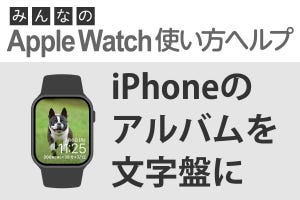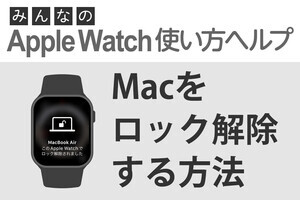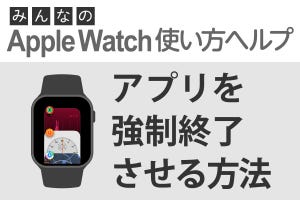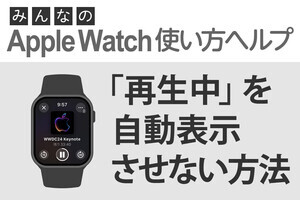Apple Watchの画面を下から上にスワイプすると、「スマートスタック」画面が開きます。これは、アプリの情報の一部を表示する「ウィジェット」を複数まとめて表示する画面で、日時や位置情報、最近の使用履歴などを元に優先度を推測し、必要な情報をタイムリーに見せてくれるというものです。必要に応じて特定のウィジェットを追加したり、固定表示させることもできます。
「スマートスタック」とは?
「スマートスタック」は、Apple Watchの画面を下から上へスワイプすると表示される画面です。デジタルクラウンを下から上へ回すことでも表示されます。
-

Apple Watchの文字盤を下から上へスワイプ。アプリの情報の一部を表示する「ウィジェット」が連続して表示される「スマートスタック」画面が表示されます。スクロールすると続けて他のアプリのウィジェットが表示されます
ウィジェットを追加する方法
スマートスタックには、すべてのアプリのウィジェットが表示されるわけではありません。使いたいウィジェットがない場合は、次の手順で追加することができます。
ウィジェットを固定表示させる方法
スマートスタックは、日時や位置情報などをもとに優先順位が高いと推測されるウィジェットを上部に表示します。しかし、任意のウィジェットを上部に常時固定表示させることも可能です。
-

スマートスタックを開くと、[黄色いピン]をタップしたウィジェットがいつでも上部に固定表示されます。逆に固定表示を解除するには、スマートスタックを長押しし、そのウィジェットの[グレーのピン]をタップします